word文档怎么做公章(Word文档公章制作方法)
在现代办公中,Word文档的编辑与处理已经成为我们日常工作不可或缺的一部分。无论是撰写报告、制作合同还是准备会议资料,我们经常需要在Word文档中添加公章以增加文件的正式性和法律效力。本文将详细介绍如何在Word文档中插入并设置公章,帮助你轻松完成这一任务。以下是文章大纲:

- 总述:Word文档中如何添加公章的基本步骤和要点。
- 详细阐述:
1.准备工作:获取公章图片,并将其保存为PNG或JPG格式。
2.打开Word文档并定位插入位置:确定需要插入公章的具体位置,并打开相应的Word文档。
3.插入公章图片:通过“插入”选项卡中的“图片”功能,将准备好的公章图片插入文档中。
4.调整公章图片大小与位置:使用鼠标拖动调整大小,确保公章与文档内容协调一致。
5.设置公章透明度:通过右键菜单或图片工具栏中的“设置透明色”功能,使公章背景透明。
6.应用文字环绕:选择插入的图片,点击“布局选项”设置文字环绕方式,确保公章周围无多余文本干扰。
7.保存文档:检查所有设置无误后,保存文档以确保更改生效。
8.其他注意事项:考虑公章的法律要求,确保其符合相关标准。- 总结:重申在Word文档中添加公章的关键步骤和技巧。
下面将根据大纲逐个详细阐述如何在Word文档中添加公章:
1.准备工作
你需要获取公章的图片。这通常可以通过扫描公司的实际公章或者从官方网站下载公章的电子版本来实现。确保公章图片清晰、无水印,并将其保存为PNG或JPG格式,以便在Word中更好地进行编辑和处理。
例如,你可以使用高分辨率的扫描仪扫描公章,然后在Photoshop或免费的图片编辑软件中裁剪和调整图片大小。最后保存时选择“另存为”,确保格式正确。
2.打开Word文档并定位插入位置
打开你将要添加公章的Word文档。使用鼠标滚轮滚动到需要插入公章的位置,或者直接使用导航按钮快速定位到特定页码。这一步非常关键,因为它决定了公章在整个文档中的位置和作用。
举例来说,如果你正在编写一份合同,公章通常会放在合同的最后一页,作为签署部分的一部分。因此,你需要提前规划好公章的插入位置。
3.插入公章图片
现在,转到Word文档的顶部菜单栏,点击“插入”选项卡,然后选择“图片”。在弹出的文件对话框中找到并选中之前准备好的公章图片文件,点击“插入”。这样,公章图片就会显示在文档的光标位置上。
需要注意的是,如果插入的图片尺寸过大或过小,可以先调整图片的大小,再将其放置在合适的位置。
4.调整公章图片大小与位置
插入图片之后,你可能会发现它的大小和位置并不完全符合你的预期。不用担心,Word提供了多种工具来帮助你调整图片的大小和位置。你可以使用鼠标指针拖拽图片边缘的小方块来调整图片的大小,也可以使用方向键来微调图片的位置。
举个例子,如果你觉得公章太大占据了太多空间,可以使用鼠标拖拽四个角落的小方块来缩小图片;如果位置不够准确,可以使用方向键微调直到你觉得满意为止。
5.设置公章透明度
为了使公章更加自然地融入文档的背景之中,我们可以对公章图片的透明度进行调整。右键单击已经插入文档中的公章图片,在弹出的菜单中选择“设置图片格式”。在这里,你可以找到一个名为“填充与线条”的选项卡,其中包含了透明度的调节滑块。
通过拖动这个滑块来调整公章的透明度。通常情况下,建议将透明度设置为大约50%左右,这样既可以让公章看起来不那么突兀,又能保证它的内容仍然清晰可见。当然,具体的透明度值还需要根据实际情况和个人喜好来决定。
6.应用文字环绕
为了让公章周围的文字能够正确地环绕公章排列,我们需要对图片的文字环绕方式进行设置。首先选中已经插入文档中的公章图片,然后在顶部菜单栏中点击“布局选项”。在弹出的对话框中选择一个合适的文字环绕类型,比如“紧密型”或“四周型”。这样做可以让公章周围的文字围绕它进行排列,而不是简单地覆盖在其上或者下方。
举个例子,如果你选择了“紧密型”环绕方式,那么公章周围的文字将会尽量靠近公章的边缘排列,形成一个类似于“口袋”的形状;而如果你选择了“四周型”环绕方式,那么文字则会均匀地分布在公章的四周,形成一个更规则的布局样式。
7.保存文档
经过以上步骤之后,你的Word文档中应该已经成功添加了公章并且进行了适当的设置。最后一步就是保存这份文档了。点击左上角的“文件”菜单,然后选择“保存”命令(快捷键Ctrl+S)。在弹出的对话框中选择保存位置并为文档命名后点击“保存”。这样就完成了整个流程!
8.其他注意事项
虽然我们已经完成了如何在Word文档中添加公章的基本步骤,但还有一些额外的事情需要注意。请确保所使用的公章图像是合法有效的。在某些国家和地区,未经授权使用公司印章是违法行为。考虑到不同版本的Microsoft Word可能存在细微差异,上述步骤可能略有不同。因此,在实际操作过程中遇到问题时,可以参考官方帮助文档或寻求技术支持的帮助。记得定期备份重要文档以防丢失或损坏。
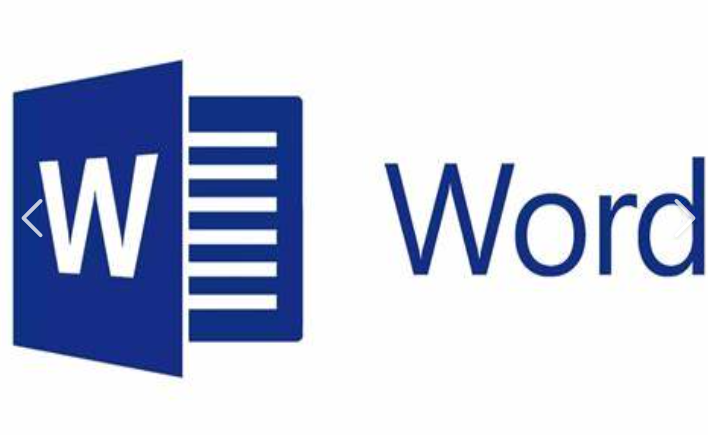
掌握如何在Word文档中添加公章是一项非常实用的技能,它可以帮助我们更好地管理和保护自己的工作成果。希望这篇文章能够对你有所帮助!





